Ingyenes Alternatív Discord Bot MEE6 szintekhez

Nézze meg ezt a MEE6 alternatív szintező Discord botot, amely képes MEE6 szinteket importálni, és egyéb funkciókat is kínál ingyenesen. Itt megtudhatja, hogyan kell beállítani.
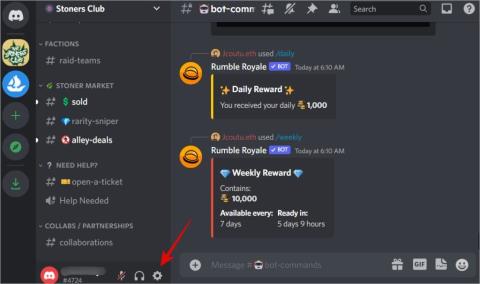
A Discord-felhasználók megoszthatják képernyőjüket a Képernyőmegosztás funkcióval. Népszerű a játékosok körében, különösen ott, ahol streamelik játékmenetüket . A Discord-felhasználók gyakori panasza a streamelés lemaradása a Windows 10/11 számítógépeken. Számos megoldást fogunk megosztani, amelyek közül néhány gyakori és néhány nem, a Discord adatfolyam késleltetési hibájának javítására.
Kezdjük.
Tartalomjegyzék
Mielőtt elkezdenénk
Egyes felhasználók azt mondják, hogy a nézők nem tudják streamelni a Discord képernyőt, bár az internet jól működik. Nem az internet az egyetlen oka annak, hogy a Discord-adatfolyam lemarad vagy akadozik. Íme egy rövid ellenőrző lista, mielőtt más hibaelhárítási módszereket kipróbálna.
1. Zárja be az Alkalmazásokat
Zárjon be más alkalmazásokat, amelyek esetleg versengenek a sávszélességért, például a torrenteket, a streamelő alkalmazásokat, például a Netflixet , az aktív böngészőletöltéseket stb. Talán még a böngészőket is, ha nem használja őket aktívan. Ha túl sok lap és ablak van nyitva, zárja be azokat, amelyekre már nincs szüksége.
2. Engedélyezze/letiltja a hardveres gyorsítást
A hardveres gyorsítás lehetővé teszi, hogy a Discord a számítógépére telepített dedikált GPU-t használja a képek és videók megjelenítéséhez. Ha le van tiltva, próbálja meg engedélyezni, hogy ellenőrizze, segít-e. Ha engedélyezve van, próbálja meg letiltani, hogy lássa, ez javítja-e a Discord képernyő késését, mivel néha zavarja a Discord streaming folyamatát.
1. Kattintson a fogaskerék ikonra a bal oldalsáv alsó részén a Beállítások megnyitásához .
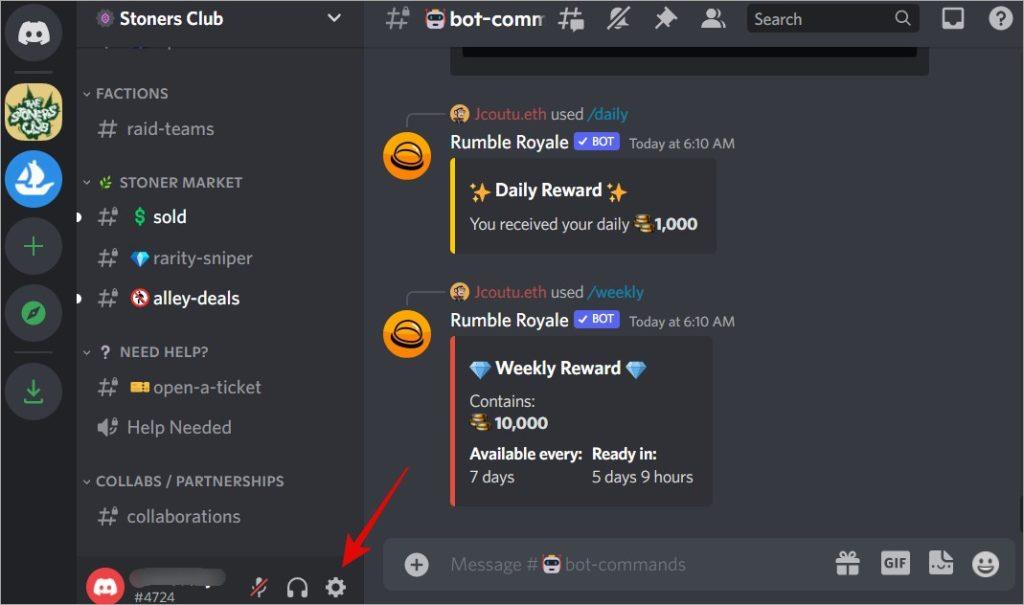
2. A bal oldalsáv Speciális részében találja a Hardveres gyorsítás elemet . Kapcsolja ki, ha engedélyezve van, és nézze meg, hogy ez segít-e a Discord streamingben. Kapcsolja be, ha le van tiltva, és ellenőrizze, hogy a Discord streaming továbbra is késik-e.
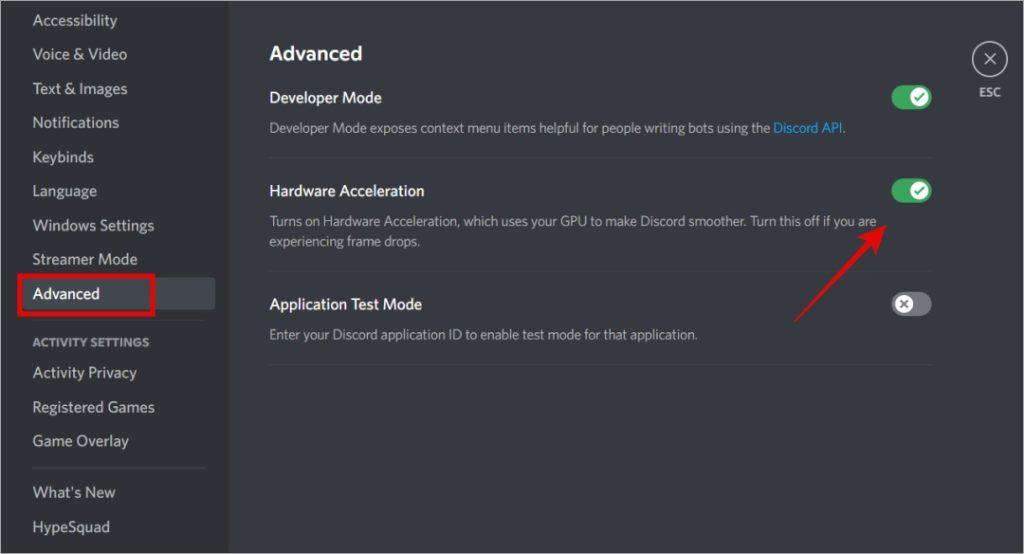
3. Engedélyezze a Video Codec-et
A Discord egy fejlett, de bonyolult alkalmazás. Sok rétege van, és sok mindent lehet vele csinálni. Az egyik hang- és videohívás, a másik pedig élő közvetítés, hogy megosszák képességeiket. Engedélyeznie kell a videokodekeket , vagy le kell tiltania a videokodekeket , hogy megbizonyosodjon arról, hogy a nézők nem tapasztalnak késéseket a Discord-on való streamelés során.
1. Kattintson a fogaskerék ikonra a Beállítások újbóli megnyitásához. A bal oldali sávban találod.
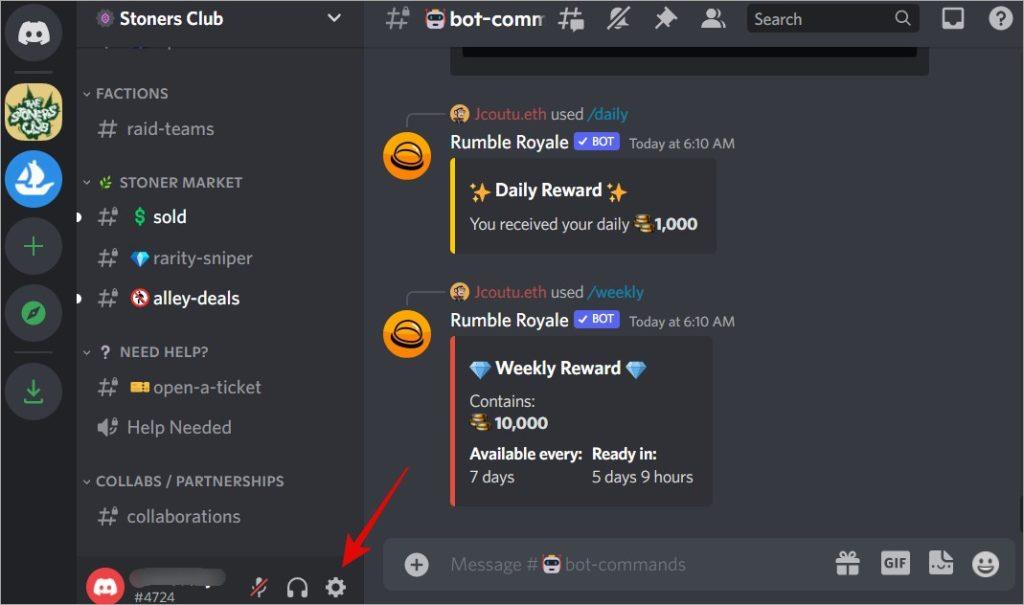
2. Lépjen a Voice & Video részre a bal oldalsávon. Most görgessen egy kicsit, és engedélyezze mindkét Video Code opciót. Az egyik a H.264 Hardware Acceleration , a másik pedig az OpenH264 Video Codec .
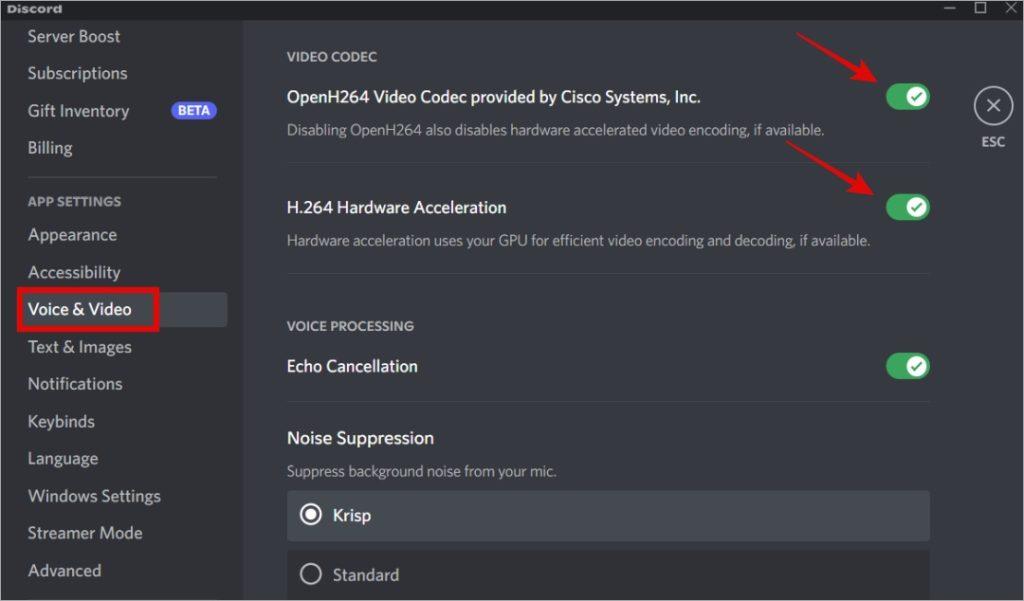
4. Tiltsa le a QoS-csomagot
Egyes felhasználók a Szolgáltatásminőség funkció letiltásával kijavították a Discord streamelési problémáit . Neked is működhet.
1. A fogaskerék ikonnal térjen vissza a Discord beállításaihoz.
2. A bal oldalsáv Hang és videó szakaszában kapcsolja ki a Csomag minősége magas csomagprioritás opciót.
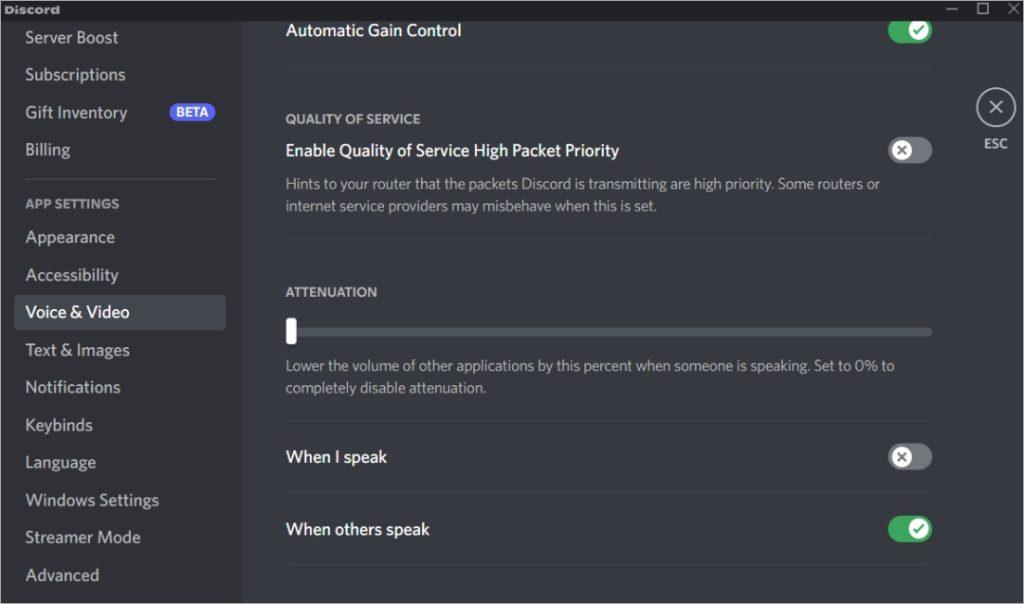
5. Kapcsolja ki az Overlay funkciót a Discordban
Amikor egy játékot játszik Windows számítógépén, láthat néhány Discord elemet és ikont, amelyek megkönnyítik a kommunikációt. Ezeket overlay-nek nevezzük. Bár jó, ha vannak, streamelési késéseket is okozhatnak a Discord alkalmazásban. Letiltásuk javíthatja a teljesítményt.
1. Nyissa meg a Discord beállításait az oldalsávon lévő fogaskerék ikonra kattintva.
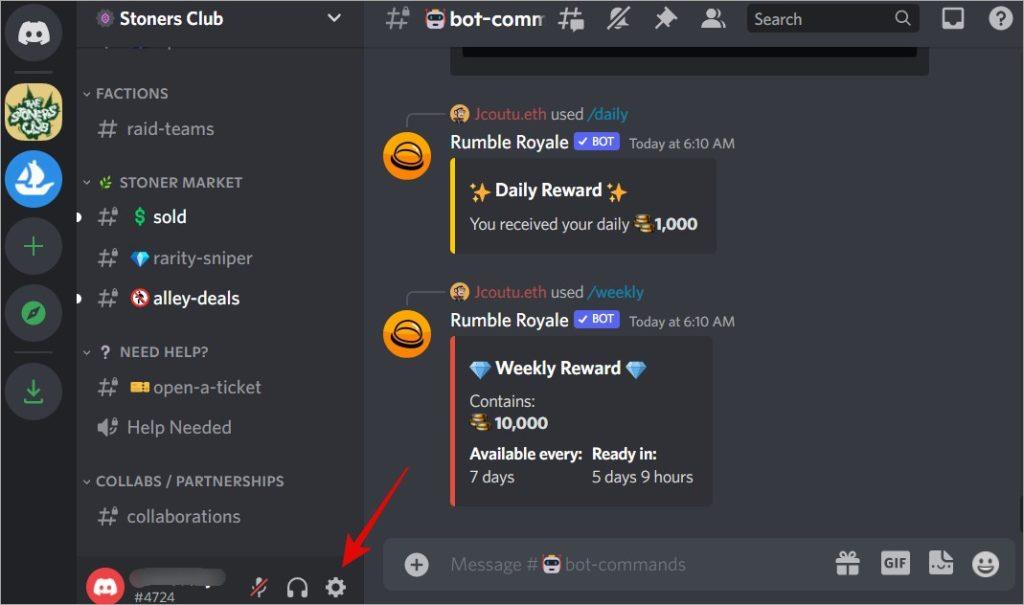
2. A bal oldalsáv Game Overlay szakaszában kapcsolja ki a Játékon belüli átfedés engedélyezése opció melletti kapcsolót .
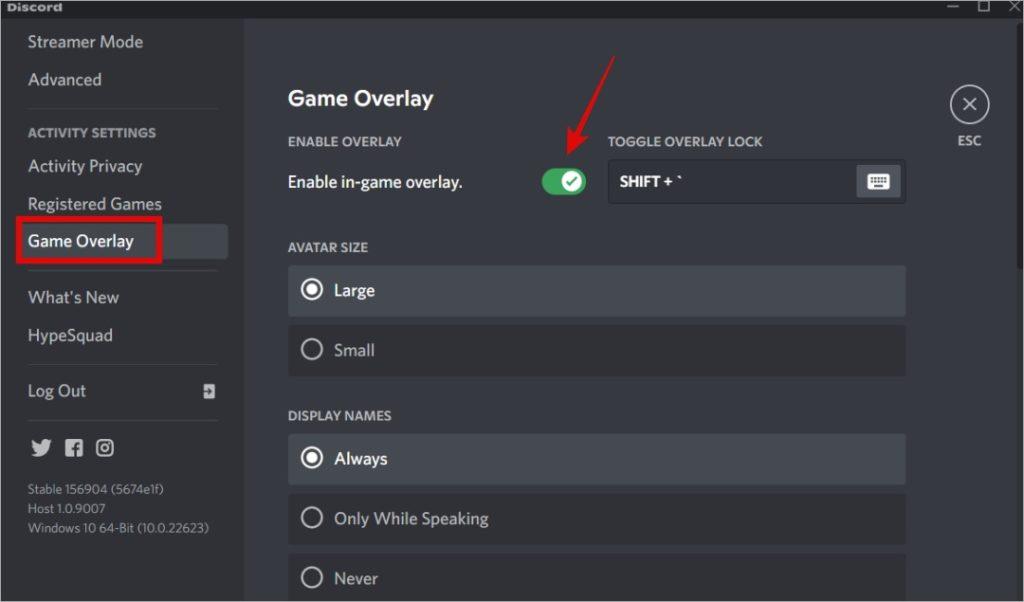
6. Törölje a Discord gyorsítótárat
A gyorsítótár és más ideiglenes fájlok idővel felhalmozódhatnak, ami olyan furcsa problémákhoz vezethet, mint amilyen a Discord adatfolyamok késése. A gyorsítótár adatainak törlése gyors, és segíthet. Ennek ellenére vissza kell jelentkeznie a Discordba.
1. Nyomja meg a Windows+R billentyűkombinációt a Futtatás parancssor megnyitásához. Írja be az alábbi parancsot, és nyomja meg az Enter billentyűt a végrehajtásához.
%APPDATA%/Discord/Cache
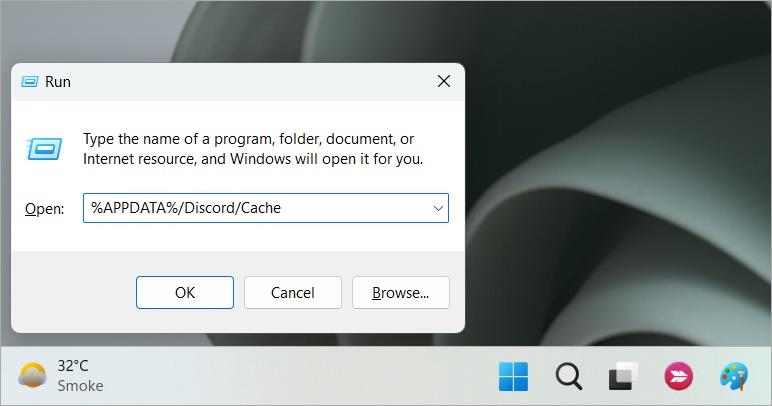
2. Ez a parancs megnyit egy mappát, ahol a Discord alkalmazáshoz tartozó összes gyorsítótár-fájl mentésre kerül. Nyomja meg a Ctrl+A billentyűket az összes kijelöléséhez, majd nyomja meg a Del gombot a törléshez.
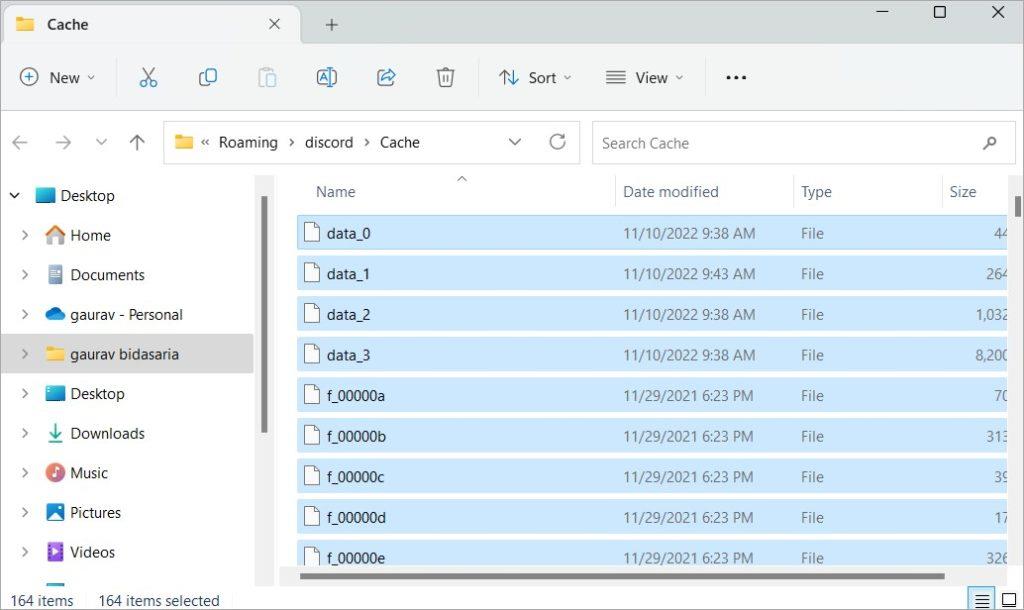
7. Windows hibaelhárító
A Windows számos gyakori hibára beépített hibaelhárítót tartalmaz, amelyek közül az egyik a hálózatra vonatkozik. Megkeresi a hálózattal kapcsolatos hibákat, és megtalálja a módját az internet sebességének és kapcsolatának javítására.
1. Nyomja meg a Windows + I billentyűket a Windows beállítások megnyitásához. Keresse meg a Hálózati problémák keresése és javítása elemet a bal felső sarokban található keresősáv segítségével, és válassza ki a megnyitásához.
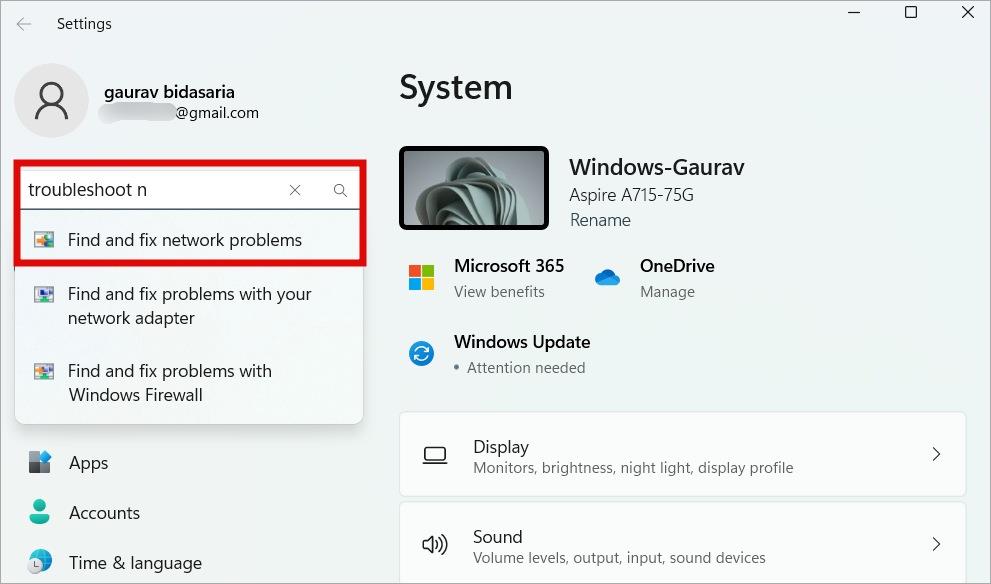
2. A következő felugró ablakban kattintson a Tovább gombra, majd kövesse a képernyőn megjelenő utasításokat.
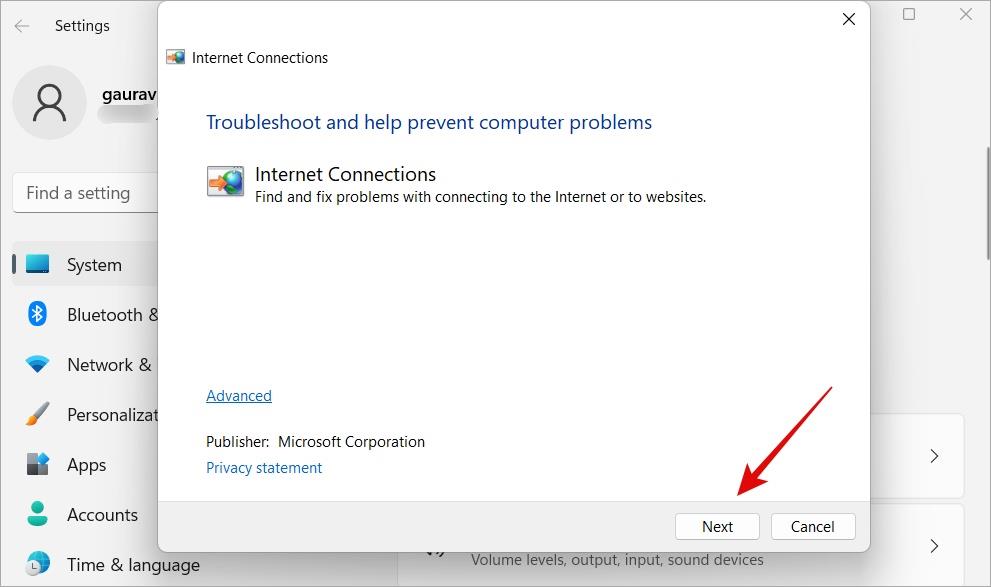
8. Vsync letiltása
Ha 144 Hz-es vagy nagyobb kijelzőt használ, próbálja meg letiltani a vsync funkciót az Nvidia vagy az AMDA vezérlőpultjáról. Csökkentse az FPS-t is 60-ra. Ez több felhasználó számára segített a Discord streamelési késésében .
9. Frissítse a grafikus kártya illesztőprogramjait
A Discord képernyőmegosztású streamelés dedikált vagy integrált grafikus kártyát használ a képek és videók megjelenítéséhez. Az illesztőprogramok frissítése javíthatja a Discord adatfolyam késését és javíthatja a videó minőségét.
1. Nyomja meg a Windows gombot , keresse meg az Eszközkezelőt , majd nyissa meg.
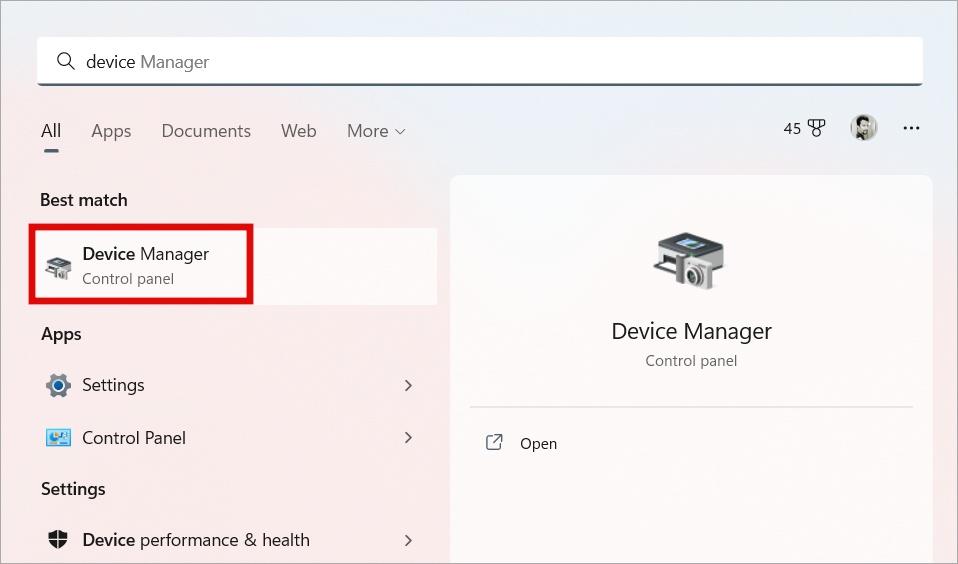
2. Kattintson ide a Display adapterek kibontásához , majd kattintson a jobb gombbal a telepített grafikus kártyára az Illesztőprogram frissítése lehetőség kiválasztásához .
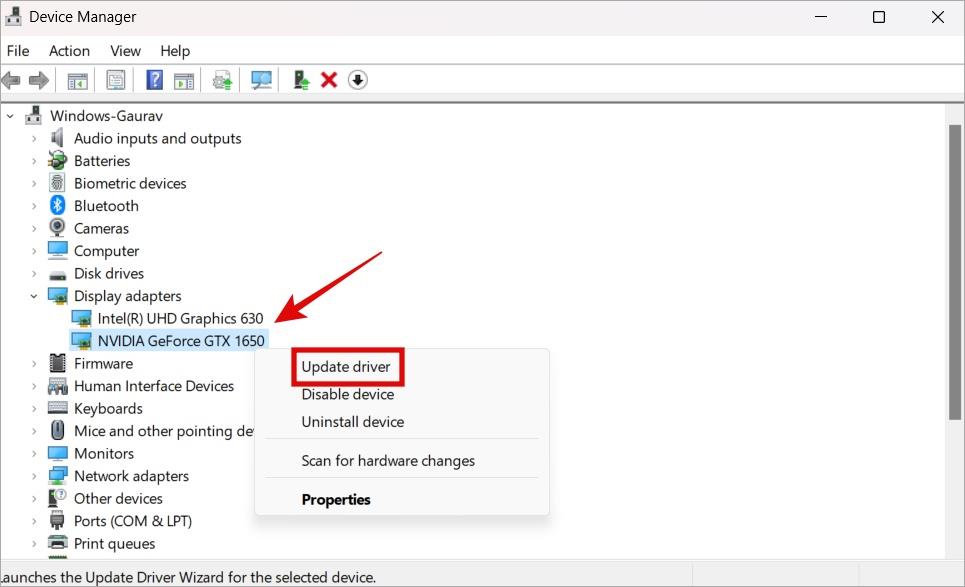
Az Intel általában integrált grafikus és kevésbé erős, míg az Nvidia vagy az AMDA dedikált játékkártyákat kínál, és sokkal erősebbek.
10. Állítsa vissza a Discord Voice beállításait
Ha úgy érzi, megtörik a hang a videó streamelése közben, akkor talán mégsem a Discord streamelési folyamata késik? Ellenőrizni:
1. Kattintson a fogaskerék ikonra a bal oldalsávon a Discord Settings megnyitásához.
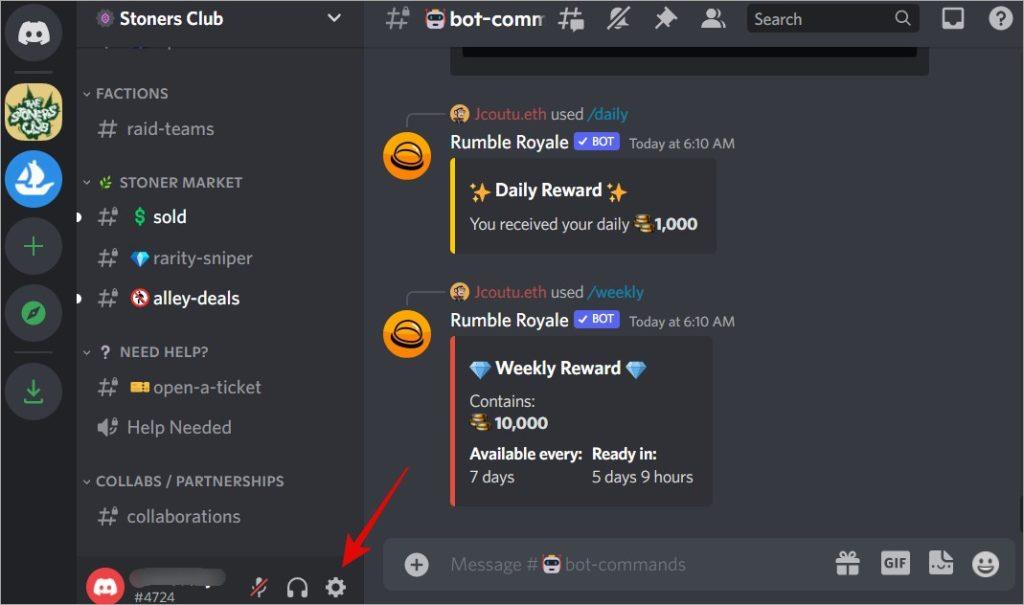
2. Válassza a Voice & Video lehetőséget a bal oldalsávon, majd görgessen az oldal aljára a Hangbeállítások visszaállítása elemhez .
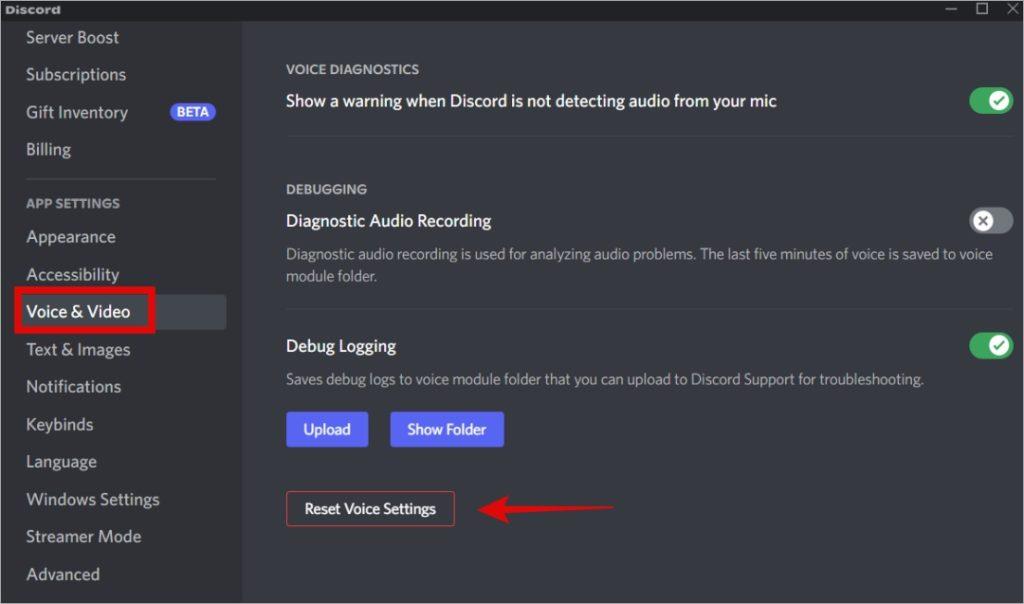
3. Kattintson az OK gombra a megerősítéshez, ha megjelenik a párbeszédpanel.
11. Nitro terv
Bár ez nem éppen hibaelhárítási lehetőség, mégis segít. A Nitro-felhasználók további funkciókhoz férnek hozzá, és ezek egyike a magasabb streamelési sebesség és a HD videó streamelés lehetősége. 4K és akár 60 képkocka/mp sebességgel is streamelhetsz. A Nitro havi 9,99 dollárba vagy évente 99,99 dollárba kerül. Méltó frissítés a Discord adatfolyam lemaradásának javítására a Windows 10/11 számítógépeken.
Stream Away
A Discord képernyőmegosztási funkciója meglehetősen népszerű a játékosok és a hibaelhárítók körében. Lehetővé teszi számukra, hogy megmutassák követőiknek, hogy pontosan hogyan történik valami. De ha a nézők lemaradásokkal szembesülnek az élő közvetítés során a Discordon, az egyszerűen tönkreteszi az élményt, és mindenki találgat. Remélhetőleg a problémád most megoldódott.
Egyébként tudod, hol van bejelentkezve a Discord-fiókod? Talán használta a barátja számítógépét? Így ellenőrizheti, hol van bejelentkezve Discord-fiókja .
Nézze meg ezt a MEE6 alternatív szintező Discord botot, amely képes MEE6 szinteket importálni, és egyéb funkciókat is kínál ingyenesen. Itt megtudhatja, hogyan kell beállítani.
Így változtathatja meg becenevét a Discord-szerveren webböngészőben és mobilalkalmazásokban egyaránt. Bónusz tipp, hogy a végén még gyorsan is megcsináld.
Így javíthatja ki a Discord adatfolyam késését Windows 10 és 11 rendszerű számítógépeken, hogy a nézők képernyőmegosztás közben nézhessék a játékot.
Gyakran találkozik problémákkal a Discord Macen való megnyitásakor? Íme a legjobb módszerek annak kijavítására, hogy a Discord nem nyílik meg Mac rendszeren.
A Discord alkalmazás folyamatosan összeomlik a mobilodon, vagy elakad a betöltéskor? Ismerje meg, hogyan javíthatja ki, hogy a Discord nem működik Androidon és iPhone-on.
Ha kíváncsi arra, hogy egyes Discord-kiszolgálók miért nem jelennek meg Discord-fiókjában, itt megtalálhatja és kijavíthatja a problémát.
Szeretné tudni, hogy más Discord-felhasználók hogyan hallgatják a Spotify-státuszt? Nos, ez csak a Discord beépített funkciója, amely segít a Spotify megjelenítésében a Discord állapotában
Szeretnél egy kicsit szórakozni a Discord szervereden? Íme néhány a legjobb Discord-játékok közül, amelyeket hozzáadhat a szerveréhez.
Szembenézni a viszályokkal Nincs útvonal hiba a Windows 11 rendszerben? Próbálja ki ezt a tizenegy javítást a zavaró hiba kijavításához, majd csatlakozzon újra.
Hangproblémákkal küzd a Discordban? Íme a legjobb módszer a Discord hangkimaradás kijavítására Windows 10/11 rendszerű számítógépeken.
A Midjourney egy mesterséges intelligencia képgeneráló bot a Discordon. Elmagyarázzuk, hogyan kell használni a Midjouney-t diszcordban, hogyan lehet előfizetni és letölteni képeket.
Te vagy a rajongóid fekete képernyőt látnak, miközben streamelsz a Discordon? Itt van a teendő, ha a Discord stream fekete képernyőt mutat.
A Discord elakadt a Windows 11 frissítéseinek keresésekor? Próbálja ki ezt a tíz módszert a probléma megoldásához és az új frissítés telepítéséhez.
Sok spamet kaptál mostanában a Discordon? Így blokkolhatja gyorsan a spam jellegű közvetlen üzeneteket a Discordon.
Kellemetlen lehet, ha a Discord nem veszi fel a mikrofont Macen és iPhone-on. A frusztráltság helyett próbálja ki ezeket a javításokat Mac és iPhone készülékén.
Megajándékozná valakinek a Discord Nitro-t? vagy Redeem Discord Nitro valaki küldött neked. Így ajándékozhatod meg és válthatod be a Discord Nitro-t
A Discord folyamatosan kijelentkeztet minden látható ok nélkül? Íme néhány hibaelhárítási tipp, amelyek segíthetnek a probléma megoldásában.
Így ellenőrizheti a Discord-profil és a szerver statisztikáit botokkal és webalkalmazásokkal, hogy némi értelmet nyerjen az adatokban, és könnyebben hozzon jobb döntéseket.
Fájlként vagy hivatkozásként jelennek meg a képek a Discordon? Íme néhány beállítás, amelyet ellenőriznie kell, és néhány javítás, amellyel megpróbálhatja látni a képeket a Discordon.
Ingyenesen szeretné eltávolítani a hátteret a képről? Így használhatja a Paint and Paint 3D alkalmazást a kép hátterének átlátszóvá tételéhez.
Két Windows PC-t szeretne használni ugyanazzal az egérrel és billentyűzettel? Ismerje meg, hogyan használhatja a PowerToys-t több számítógép vezérlésére egyetlen egér és billentyűzet segítségével.
A laptopod érintőpadja hirtelen leállt? Íme 9 megoldás a Windows laptopokon nem működő érintőpad javítására.
Problémákba ütközik a Windows 11 számítógép frissítése során? Íme a 30 százalékon megrekedt Windows frissítés legjobb módjai.
A számítógépe örökké tart, amíg elindul? Ha igen, próbálja meg az alábbi 15 módszer egyikét a lassú rendszerindítási probléma megoldásához a Windows PC-n.
Fájljai és mappái rendezetlenek? Így kapcsolhatja ki a szolgáltatás szerinti csoportosítást a Windows Fájlkezelőjében.
Ezzel az alkalmazással való szembenézést a Windows 11 védelmi hibája miatt letiltották? Próbálja ki ezt a tizenegy módszert a probléma megoldásához.
A Microsoft Edge összeomlik PDF megnyitásakor Windows rendszeren? Mielőtt másik alkalmazást használna PDF megnyitásához, olvassa el a bejegyzést a probléma megoldásához.
Az Ezt az eszközt egy másik alkalmazás használja hibával szembesül Windows 10 vagy 11 számítógépen? Így találhatja meg és zárhatja be az alkalmazást.
Nem működik a billentyűzet alvó üzemmód után a Windows 10 vagy 11 rendszeren? Íme néhány javítás, amely segít megoldani a problémát.


























